
Hay más para CCleaner que hacer clic en un solo botón. Esta popular aplicación para borrar archivos temporales y borrar datos privados esconde una variedad de características, desde opciones detalladas para ajustar el proceso de limpieza hasta herramientas completas de limpieza de unidades.
CCleaner es fácil de usar para principiantes: simplemente inícielo y haga clic en el botón Ejecutar limpiador. Pero hay mucho más que puedes hacer con él.
Considere lo que elimina
CCleaner borra muchas cosas de forma predeterminada. Es posible que desee reconsiderar la posibilidad de borrar las cachés del navegador (Archivos temporales de Internet para Internet Explorer). Los navegadores almacenan estos archivos en su sistema para acelerar la navegación en el futuro. Cuando vuelva a visitar un sitio, el sitio se cargará más rápido si las imágenes y otros archivos se almacenan en caché en su sistema. Borrar estos liberará algo de espacio y aumentará la privacidad de su navegación, si eso le preocupa, pero las limpiezas frecuentes de caché pueden ralentizar su navegación web.

Borrar la caché de miniaturas (en el Explorador de Windows) también puede ralentizar las cosas: si abre una carpeta con muchos archivos de imagen, la reconstrucción de la caché llevará algún tiempo. Limpiarlo libera espacio, pero a costa de volver a crear el caché más tarde.
Muchas otras opciones borran las listas de uso más reciente (MRU) en Windows y otros programas. Estas listas no ocupan mucho espacio, pero pueden ser problemas de privacidad; si hay una lista usada más recientemente en la que confíe, asegúrese de desmarcarla.
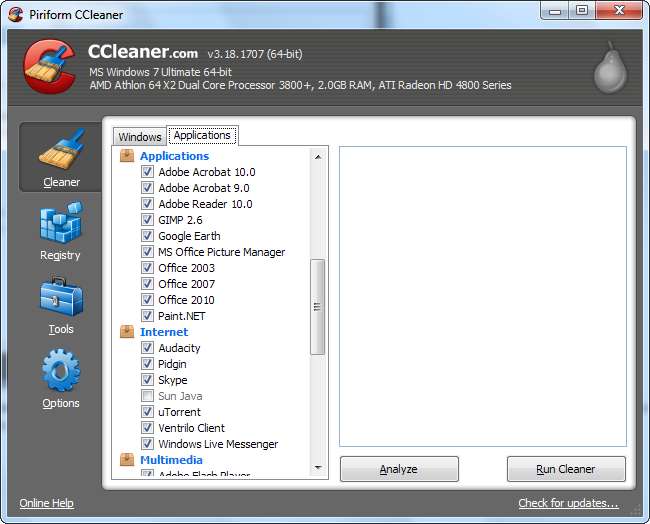
Incluir cookies importantes en la lista blanca
CCleaner borra todas las cookies de forma predeterminada, pero es posible que desee conservar algunas. Si siempre inicia sesión en sus sitios web favoritos después de ejecutar CCleaner, abra el panel Cookies en la sección Opciones.
CCleaner puede ayudarlo con esta lista blanca: haga clic con el botón derecho en el panel Cookies y seleccione Escaneo inteligente. CCleaner agregará automáticamente las cookies de Google, Hotmail y Yahoo Mail a su lista blanca.
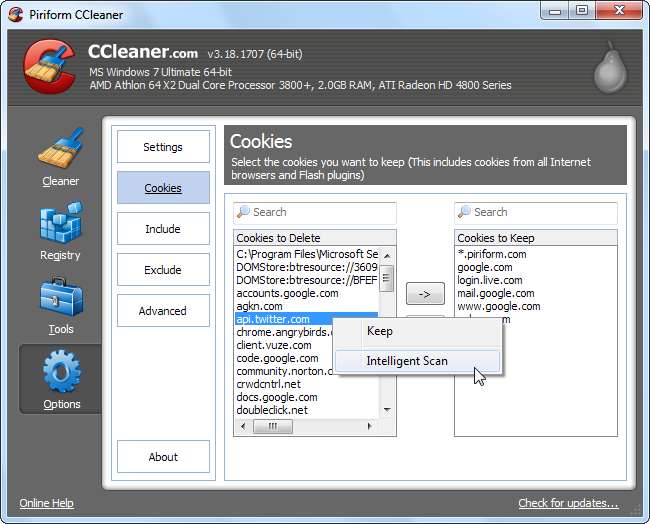
Probablemente también desee agregar otras cookies a la lista blanca. Por ejemplo, ubique la cookie howtogeek.com en la lista y haga clic en el botón de flecha hacia la derecha para agregarla a su lista blanca. CCleaner dejará su cookie How-To Geek solo, por lo que no tendrá que volver a iniciar sesión en How-To Geek después de borrar sus cookies.

Cuidado con el limpiador del registro
Si bien CCleaner incluye un limpiador de registro, no recomendaría ejecutarlo. El registro de Windows contiene cientos de miles de entradas; eliminar algunos cientos (como máximo) no aumentará el rendimiento. Sin embargo, los limpiadores de registro pueden eliminar accidentalmente valores de registro importantes, por lo que existe un riesgo con poca recompensa.
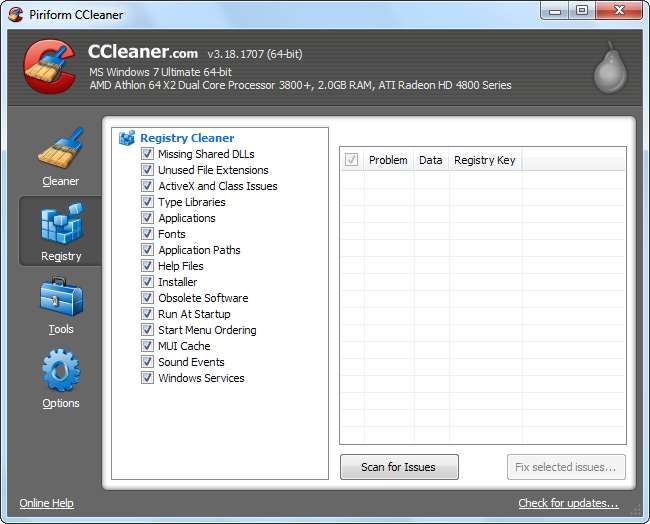
Dicho esto, si está decidido a ejecutar un limpiador de registro, CCleaner es uno de los más seguros. Si ejecuta el limpiador del registro, asegúrese de hacer una copia de seguridad de los cambios que realice. Puede restaurar las entradas de registro eliminadas desde el archivo de respaldo si encuentra algún problema.
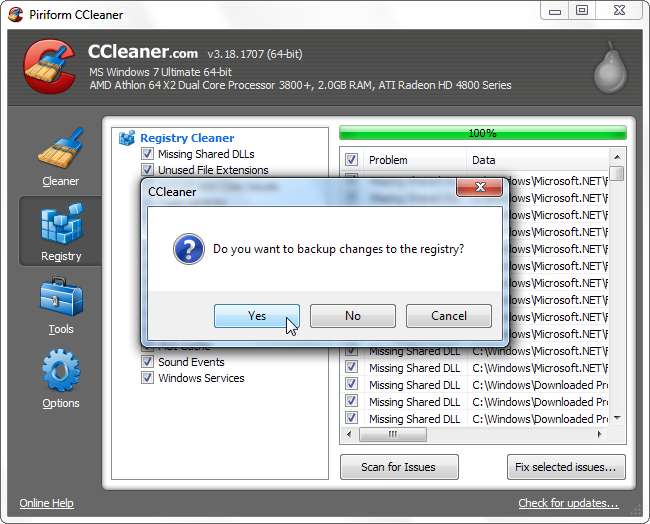
Administrar programas de inicio
El panel Inicio en la sección Herramientas le permite deshabilitar programas que se ejecutan automáticamente cuando se inicia su computadora. Para evitar perder una entrada de inicio automático que pueda ser importante, use la opción Desactivar en lugar de la opción Eliminar. Puede volver a habilitar fácilmente una entrada de inicio automático deshabilitada más tarde.

Limpiar unidades
Cuando Windows u otro sistema operativo elimina un archivo, en realidad no borra el archivo de su disco duro. En cambio, los indicadores de los archivos se eliminan y el sistema operativo marca la ubicación del archivo como espacio libre. Los programas de recuperación de archivos pueden escanear su disco duro en busca de estos archivos y, si el sistema operativo no ha escrito sobre el área, pueden recuperar los datos. CCleaner puede ayudar a protegerse contra esto limpiando el espacio libre con su herramienta Drive Wiper.

Si bien algunas personas creen que son necesarias varias pasadas para eliminar archivos de forma irrecuperable, una pasada probablemente debería estar bien. Si está desechando un disco duro, también puede realizar un borrado completo de todos los datos en el disco con esta herramienta.
También puede hacer que CCleaner limpie el espacio libre cada vez que lo ejecute habilitando la casilla de verificación Limpiar espacio libre en Avanzado en la sección Limpiador. Habilitar esta opción hará que CCleaner tarde mucho más en limpiar su sistema; CCleaner recomienda dejarlo deshabilitado.
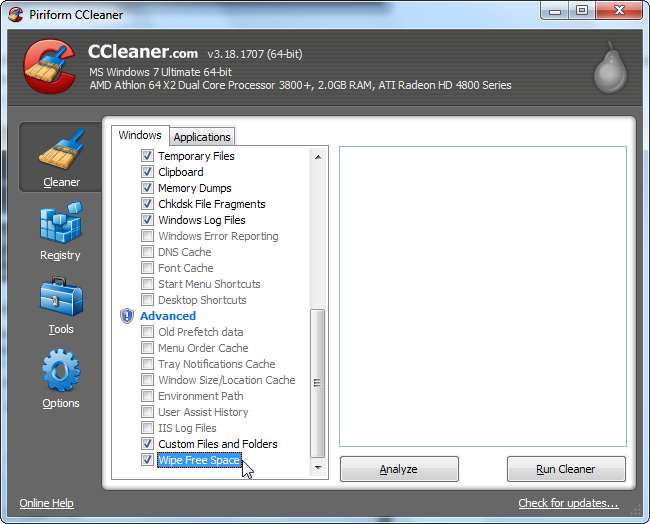
(Nota: si está considerando hacer esto con un SSD, lea esta primero)
Eliminar archivos de forma segura
Puede hacer que CCleaner elimine archivos de forma segura, utilizando la herramienta Drive Cleaner de manera efectiva en cada archivo que elimine. Tenga en cuenta que esto es más lento que eliminar los archivos normalmente, por eso los sistemas operativos no eliminan archivos de forma segura de forma predeterminada. Si le preocupa la privacidad, habilite esta opción desde la pestaña Configuración en la sección Opciones.
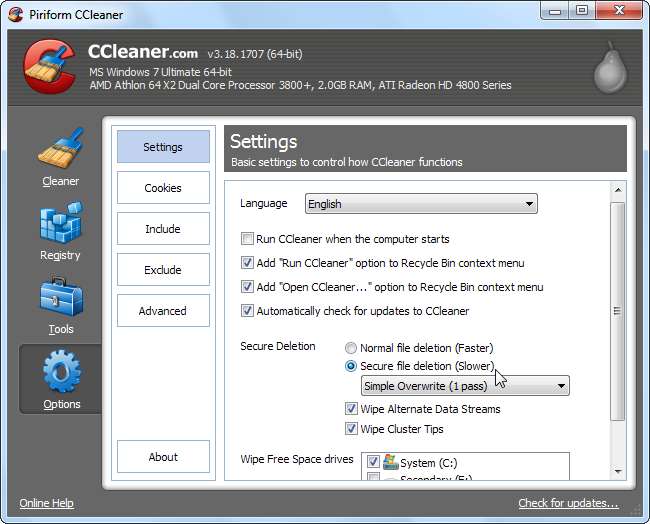
Incluir archivos personalizados
Si usa un programa que no está incluido en la lista de aplicaciones de CCleaner, o si tiene un directorio de archivos temporales que desea borrar regularmente, puede especificar carpetas y archivos personalizados en CCleaner. CCleaner eliminará estos archivos y vaciará estas carpetas cuando lo ejecutes.
Para agregar una carpeta o archivo personalizado, abra la sección Opciones y use las opciones en la pestaña Incluir. Tenga cuidado al agregar carpetas o archivos; podría agregar accidentalmente archivos o carpetas importantes y perderlos.
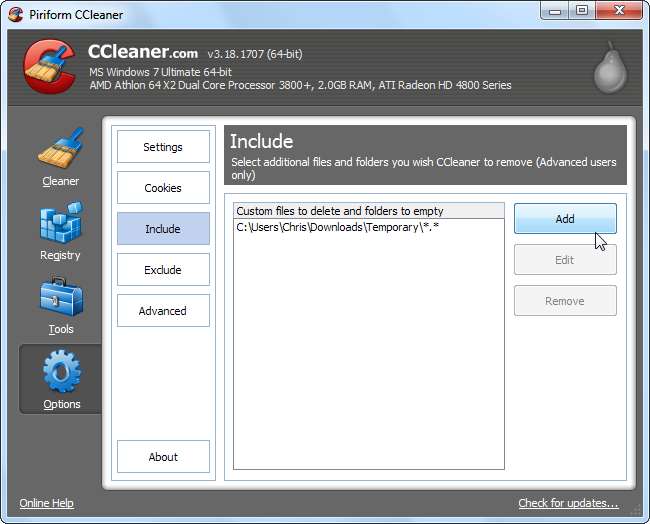
Los archivos personalizados que especifique aquí solo se limpian si la casilla de verificación Archivos y carpetas personalizados en Avanzado está habilitada.
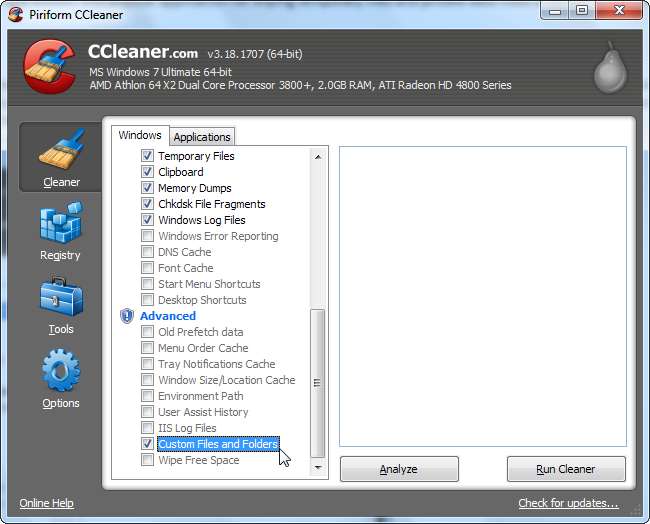
Excluir archivos
Del mismo modo, si CCleaner sigue borrando algo que no desea que se borre, puede agregar una exclusión en la sección Opciones. Puede excluir una unidad, carpeta, archivo o clave de registro completos. También puede restringir la exclusión a extensiones de archivo específicas.
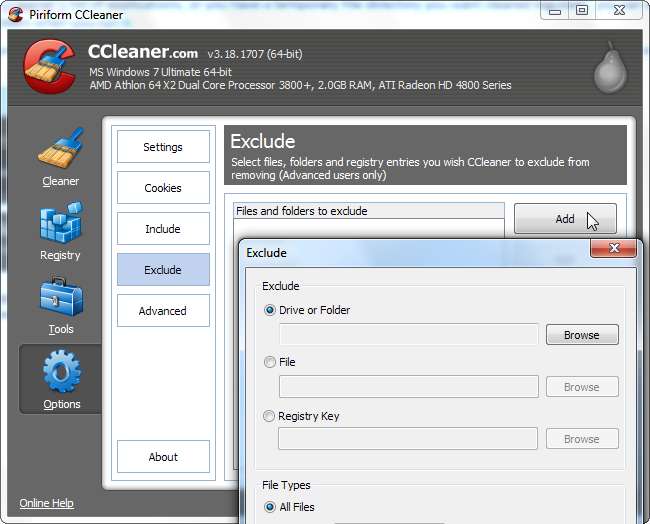
Administrar programas instalados
Las herramientas de CCleaner incluyen el panel Desinstalar, que enumera sus programas instalados. Este panel incluye algunas funciones más que el predeterminado de Windows: puede cambiar el nombre o eliminar las entradas aquí y cualquier cambio que realice también aparecerá en el Panel de control de Windows.
También puede guardar la lista de programas instalados en un archivo de texto, una manera fácil de mantener una lista de sus programas instalados en caso de que necesite recordarlos y reinstalarlos desde cero.
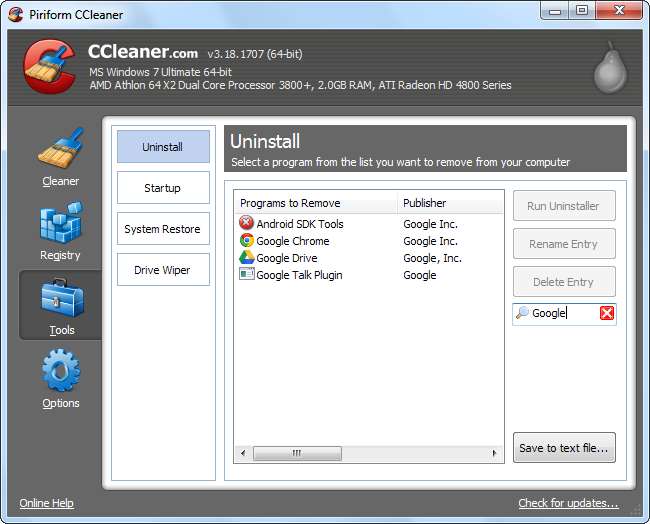
Una vez que haya configurado CCleaner, puede ejecutarlo automáticamente cada noche o crear un atajo o una tecla de acceso rápido para ejecutarlo en silencio .





